
Den siste versjonen av macOS er macOS 10.15 Catalina , som Apple ga ut 7. oktober 2019. Apple gir ut en ny større versjon omtrent en gang hvert år. Disse oppgraderingene er gratis og er tilgjengelige i Mac App Store.
Den siste versjonen er macOS Catalina
Apples nyeste Mac-operativsystem er macOS 10.15, også kjent som macOS Catalina. Dette er den femtende store utgivelsen av Mac-operativsystemet.
macOS 10.14 Mojave støtter de fleste Mac-maskiner fra og med 2012 . Hvis din løp macOS 10.14 Mojave , det vil nesten helt sikkert kjøre Catalina.
Catalina fjerner iTunes , dele den i separate Musikk-, TV- og Podcasts-apper. Det fjerner støtte for alle gamle 32-biters applikasjoner du kan fortsatt bruke. Med Sidevogn , kan du bruke din iPad som en sekundær skjerm for din Mac. Du kan til og med bruke en Apple Pencil på skjermen til en iPad for å tegne inn applikasjoner på din Mac.
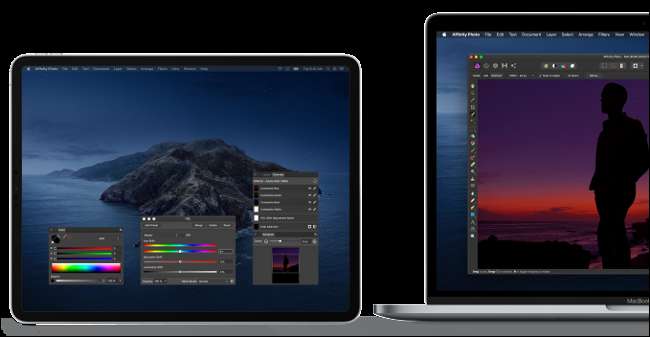
I SLEKT: Hva er nytt i macOS 10.15 Catalina, tilgjengelig nå
Hvordan sjekke om du har den nyeste versjonen
Til se hvilken versjon av macOS du har installert , klikk på Apple-menyikonet øverst til venstre på skjermen, og velg deretter "Om denne Mac" -kommandoen.
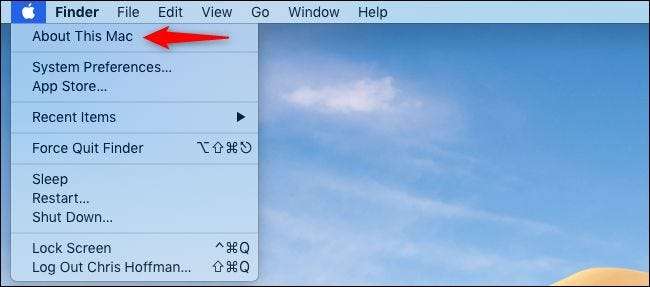
Navnet og versjonsnummeret til Mac-operativsystemet ditt vises i kategorien "Oversikt" i Om denne Mac-vinduet. Hvis du ser “macOS Catalina” og versjon “10.15”, har du Catalina. Så lenge det starter med 10.15, har du Catalina installert.
I skjermbildet nedenfor har vi versjon 10.14 av macOS Mojave installert. For eksempel, hvis det står at du har macOS Mojave versjon “10.14.1” installert, betyr dette at du har Mojave med “.1” oppdateringen installert. Disse mindre oppdateringene inneholder sikkerhetsoppdateringer og andre reparasjoner. De vises som oppdateringer i programvareoppdateringsruten .
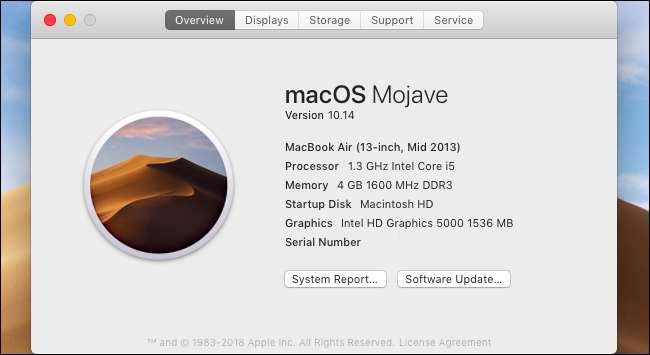
I SLEKT: Hvordan sjekke hvilken versjon av macOS du bruker
Slik oppdaterer du til den nyeste versjonen
Hvis du ennå ikke har macOS Catalina installert, kan du enkelt oppdatere til det fra Mac App Store. Du kan enten åpne App Store og se etter Mojave eller klikke på følgende lenke til åpne Catalina-siden i Mac App Store .
Klikk på "Last ned" eller "Få" -knappen på macOS Catalina-siden for å laste ned Catalina og installere den på din Mac. Nedlastingen er over 6 GB i størrelse, så det kan ta en stund. Installasjonsprogrammet åpnes automatisk etter at nedlastingen er fullført. Klikk gjennom den for å installere Catalina på din Mac.
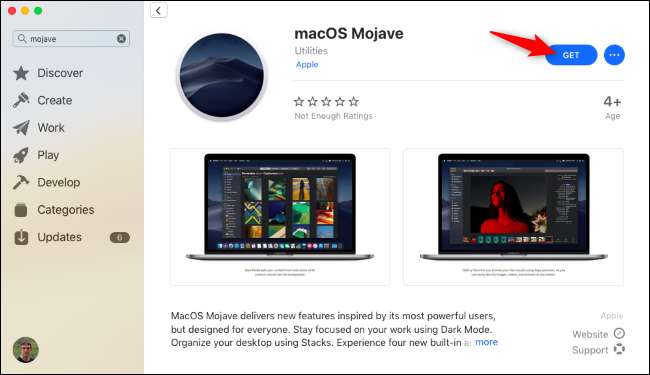
Merk : Vi anbefaler på det sterkeste sikkerhetskopiere Macen din med Time Machine (eller hvordan du sikkerhetskopierer) før du oppgraderer operativsystemet. Oppgraderingen skal la alt være på plass, men det er alltid bedre å spille det trygt i tilfelle det er tilfelle.
Bare Apple støtter de siste tre versjonene av macOS med sikkerhetsoppdateringer , så du må oppgradere regelmessig for å sikre at du har de nyeste sikkerhetsoppdateringene.
I SLEKT: Hvilke utgivelser av macOS støttes av sikkerhetsoppdateringer?







